jenkins默认用户名和密码_搭建Jenkins(二)
好了,现在已经成功安装Jenkins了,但是,还有一些后期配置需要做,这个是通过其管控界面完成的。其实,很多成熟的后台服务产品其实都有提供管控界面,而且Jenkins本身就是个war包。打开Jenkins管控界面http://<ip>:<port>ip和port是自己对应的Jenkins服务器ip和绑定的端口。在浏览器输入这个地址就会出现Jenkins的管控界面了。...
·
好了,现在已经成功安装Jenkins了,但是,还有一些后期配置需要做,这个是通过其管控界面完成的。其实,很多成熟的后台服务产品其实都有提供管控界面,而且Jenkins本身就是个war包。
打开Jenkins管控界面
http://<ip>:<port>
ip和port是自己对应的Jenkins服务器ip和绑定的端口。
在浏览器输入这个地址就会出现Jenkins的管控界面了。解锁Jenkins
第一次登录Jenkins的管控界面的话,会出现如下图(官网图)。
Jenkins在安装的时候默认为其生成了一个初始密码,你得输入对应的密码才能解锁Jenkins的管控界面,那么密码在哪里呢?
显示的内容其实已经提示了,在对应的日志文件里找到对应的密码填写即可。
登录jenkins服务器使用命令:
sudo cat /var/lib/jenkins/secrets/initialAdminPassword
在终端打印出文件内容,也就是密码。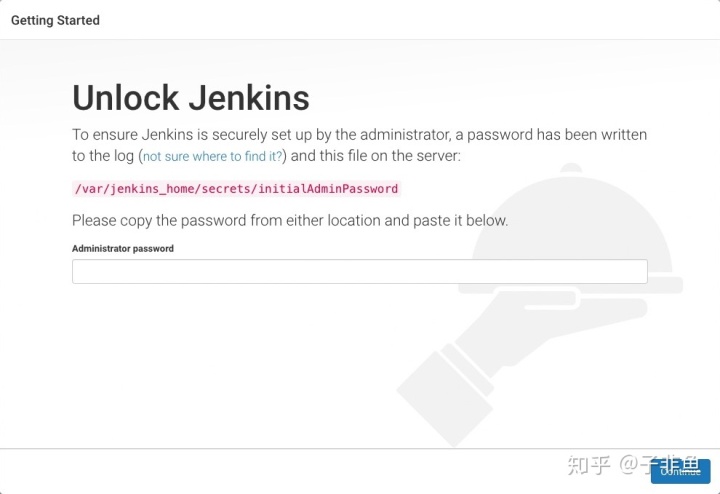
安装Jenkins插件
我们可以通过插件来自定义扩展jenkins功能,在解锁jenkins后出现的界面会出现安装jenkins插件的界面,
并给出两个选择:
(1)安装社区推荐的插件
(2)安装自己指定的插件
如果不知道安装什么插件,那么建议选择安装社区推荐的插件(一般情况都会用到的插件)吧,反正后期不要也可
以移除掉。
这一步安装需要一点时间,界面会显示安装的进度信息。
我自己是选择了社区推荐的插件进行了安装,大概1分钟左右就完成了。创建第一个管理员账户
安装插件完成后,会出现创建第一个管理员账户界面。
(1)填入相关的信息就好。比如用户名,密码,邮箱之类的。然后点击保存并完成按钮。
(2)会弹出实例配置的界面,我直接点击保存并完成按钮。
(3)出现Jenkins is ready的界面,选择开始使用Jenkins。
Jenkins的管控界面就真正出现了!!!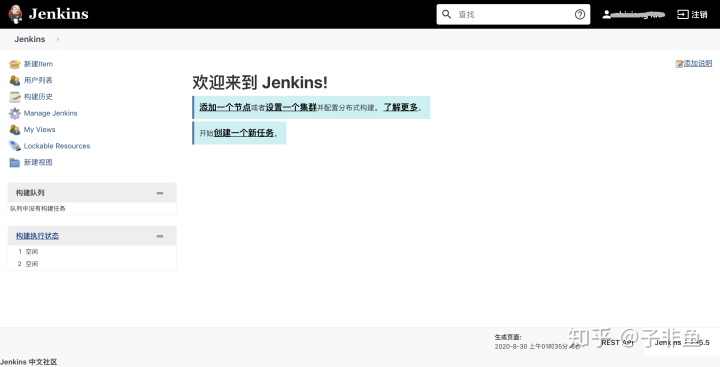
reference
1.https://www.jenkins.io/doc/book/getting-started/觉得本文对你有帮助,不妨点个赞和关注!!!
更多推荐
 已为社区贡献1条内容
已为社区贡献1条内容







所有评论(0)